FAQ: GNMIDI Erste Schritte
Software: GNMIDI 3 (Windows)
GNMIDI Handbuch: https://www.gnmidi.com/handbook/german/
Fragen: Falls Sie Schwierigkeiten oder Fragen haben kontaktieren Sie bitte den Autor mit dem Kontaktformular unten.
1. Download
Die GNMIDI Demo können Sie kostenlos 14 Tage ausprobieren und von https://www.gnmidi.com/gnmidige.htm herunterladen. Wählen Sie die MSI Installationspaket zum einfachen Installieren auf ihrem Windows Computer. Alternativ können Sie das zip Paket benutzen, um GNMIDI ohne Installation zu benutzen.2. Installation
Mehr Information zum Thema Installation finden Sie auf der Seite https://www.gnmidi.com/gninstallge.htm.3. Starten der GNMIDI Anwendung
Starten Sie die Anwendung vom Windows Programmmenü oder durch Klicken auf das GNMIDI Symbol auf ihrem Desktopbereich.4. Öffnen einer MIDI, .kar Datei oder eines MP3 Liedes
Benutzen Sie die Menüfunktion Datei/Öffnen und wählen Sie mit Hilfe des Dialogs Verzeichnis und Namen des Liedes aus. Klicken Sie OK um das Lied in GNMIDI zu laden.Ein Fenster mit Informationen zum Lied wird angezeigt. Falls das Lied Liedtext enthält, kann man zwischen folgenden Anzeigemodi wechseln:
- Voll zeigt Informationen über das Lied.
- Mitte ein horizontaller Trenner teilt das Fenster in der Mitte in obere und untere Hälfte. Oben werden die Liedinformationen angezeigt und unten der Karaoketext.
- Karaoke zeigt den Karaoketext (samt optionalen Akkordzeilen) an. Während des Spielens wird der aktuelle Liedtext gefärbt angezeigt und wenn nötig gescrollt.
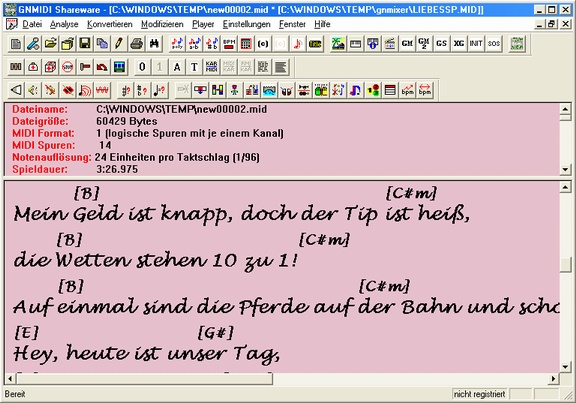
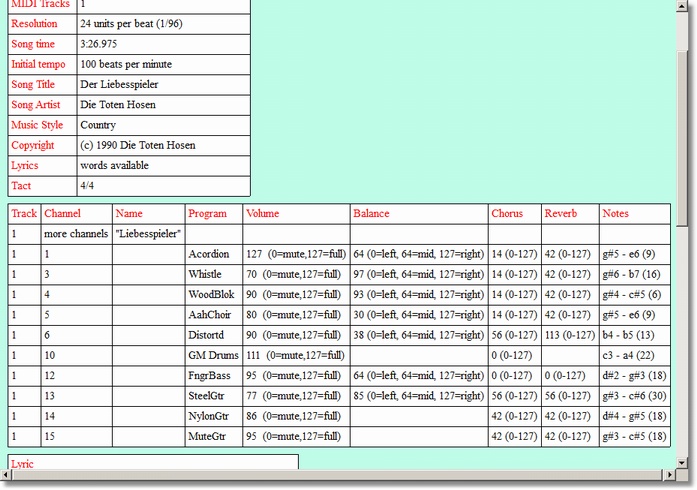
Nach dem Öffnen der Datei werden Menüeinträge und Toolbarbuttons aktiv, wenn diese Funktion für das Lied durchführbar ist. Falls mehrere Lieder geöffnet sind dann bestimmt das vordere aktive Fenster und dessen Lied, welche Funktionen möglich sind.
Achtung: wenn keine Datei geöffnet ist werden nur Batchfunktionen (Alle Dateien ...) und allgemeine Funktionen ohne Dateibezug aktiv. Öffnen Sie eine Datei (MIDI oder mp3), um Funktionen für diese Datei benutzen zu können.
Benutzen Sie die Schalter INFO, KAR, INFO|KAR um die Ansicht zu einer geouml;ffneten Datei zu wechseln. Info zeigt eine Tabellenansicht und Keyboardtasten, KAR zeigt Liedtext (wenn vorhanden), INFO|KAR teilt die Ansicht halb auf.
5. Batchfunktionen
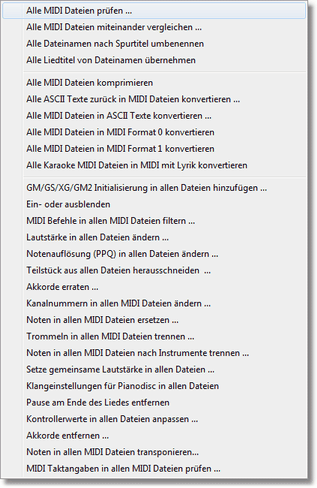
Falls kein Lied geöffnet ist, dann sind jene Menüeinträge aktiv, die unabhängig von einer Lieddatei ausgeführt werden können. Einige Funktionen darunter sind Batchfunktionen, die Sie zuerst nach einem Inputverzeichnis und einem Outputverzeichnis fragen. Die Funktion wird dann auf alle passenden Lieddateien im Inputverzeichnis angewendet und die Ergebnisdateien werden ins Outputverzeichnis (mit selber Verzeichnisstruktur wie beim Inputverzeichnis) gespeichert.
Die Batchfunktionen können Sie auch im Menü Datei finden.
6. Das aktive Lied spielen

Klicken Sie mit der linken Maustaste auf einen Fenstertitel, um das enthaltene Lied zu aktivieren. Drücken Sie die Leertaste um das Lied mit dem internen Player zu spielen. Gestoppt wird auch wieder mit der Leertaste. Mit den Tasten TAB und BACKTAB springen Sie beim Spielen ein Stück weiter oder zurück.
Schalten Sie auf KAR um, wenn Sie den synchronisierten Liedtext zu verfolgen.
Einige Einstellungen beeinflussen die KAR Anzeige. 1-2-3-4 Zähler können bei längeren Liedtextpausen als Füller eingefügt werden. Notenzeilen mit Positionen der Melodienoten samt Melodienotennamen können angezeigt werden. Klicken Sie rechte Maustaste in das Dokumentfenster, um den richtigen Melodiekanal für das Lied festzulegen, falls dieser nicht automatisch erkannt wird.
7. Eine Funktion anwenden
Öffnen Sie eine MIDI Datei und wählen Sie danach eine Funktion aus dem Menü oder Toolbar aus.Beispiel: Den Melodiekanal der MIDI Datei verstummen, damit man die Melodie selbst dazuspielen kann und die Begleitung vom MIDI Lied gespielt wird.
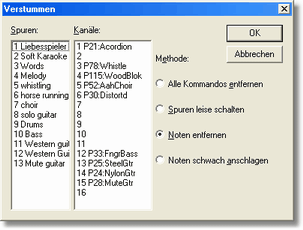
Starten Sie die Funktion Verstummen im Menü Modifizieren/Lautstärkenfunktionen (oder mit dem Toolbar Symbol
 ).
).Der Verstummen Dialog wird angezeigt und fragt Sie welche Kanäle sie verstummen möchten. Selektieren Sie die Kanalnummer die in diesem Lied die Melodie spielt. Als Methode wählen wir Noten entfernen, damit die Klanginformationen auf diesem Kanal erhalten bleiben und wir diesen Kanal am Keyboard selbst spielen können (wenn das MIDI Lied über MIDI Kabel direkt am Keyboard gespielt wird).
Click OK button to start the operation.
Eine temporäre MIDI Datei wird erzeugt und enthält die Änderungen. Es wird ein weiteres Fenster für diese MIDI Datei geöffnet und Informationen angezeigt.
Spielen Sie das geänderte Lied ab (Leertaste), um die Änderungen gleich aus zu probieren.
8. Speichern der Ergebnisse einer Funktion
Da das Ergebnis momentan temporär ist, müssen Sie die Ergebnisdatei speichern um die Datei zu behalten. Andernfalls wird Sie nach dem Schließen des Informationsfensters oder spätestens nach dem Beenden des Programms gelöscht werden. Benutzen Sie die Menüfunktion Datei/Speichern unter, um das Ergebnis in eine Datei mit neuem Dateinamen zu speichern.9. Beenden der Anwendung
Benutzen Sie Datei/Beenden, um die Applikation zu beenden.Das Programm wird warnen, falls Sie Dateien nicht gespeichert haben, und Sie haben die Wahl zwischen Speichern, Verwerfen, Beenden abbrechen.
Das Programm merkt sich die zuletzt benutzen Dateien (im Menü/Datei) und Einstellungen, die Sie vorgenommen haben.
10. Bestellen Sie eine GNMIDI Lizenz
Die Programmdemo enthält Einschränkungen, die nach Bestellung und Installation einer GNMIDI Lizenz verschwinden.Bitte bestellen Sie eine GNMIDI Lizenz, falls GNMIDI für Ihre musikalische Tätigkeit nützlich ist.